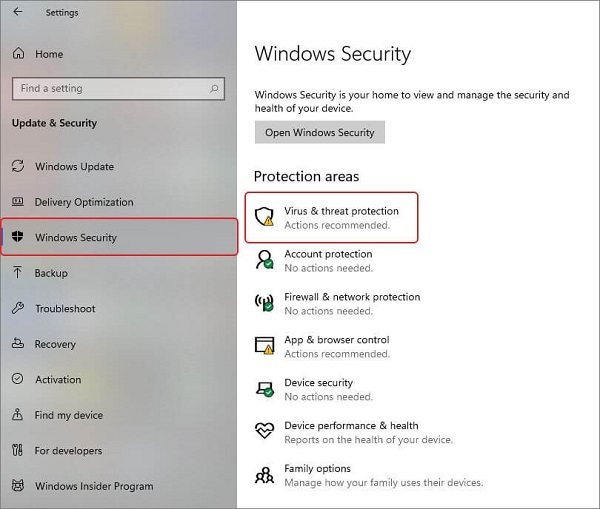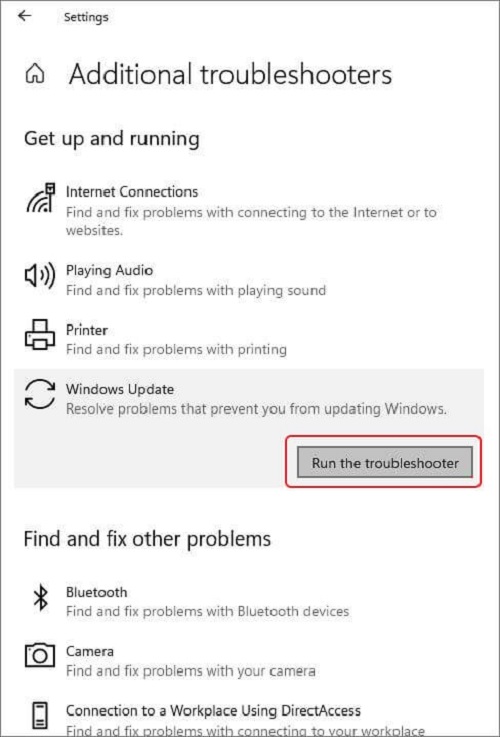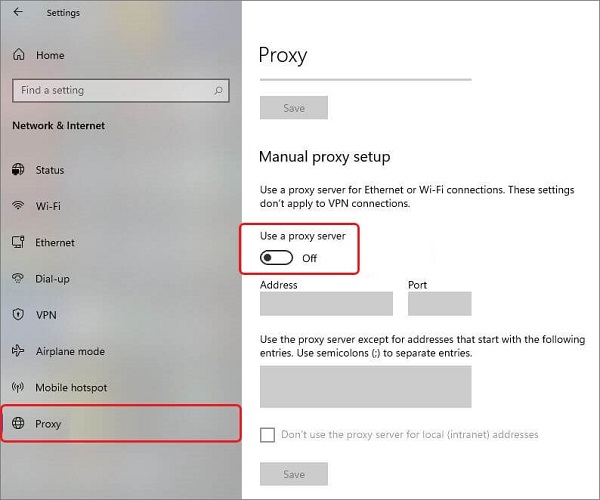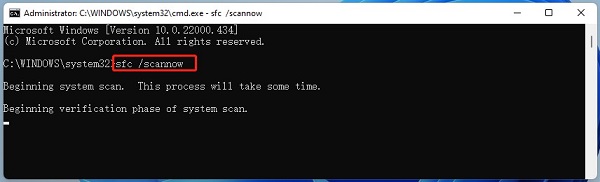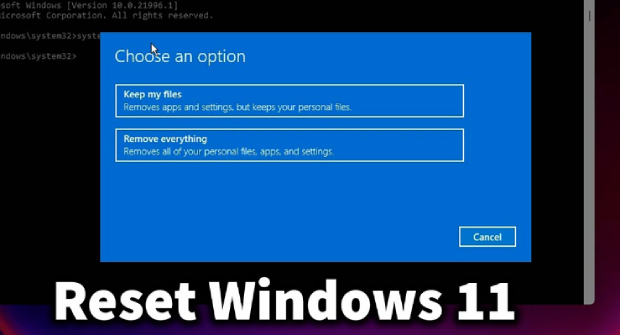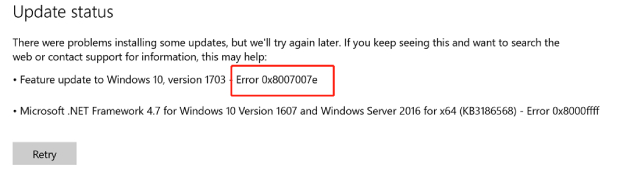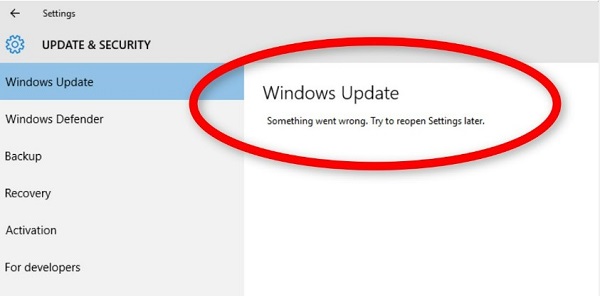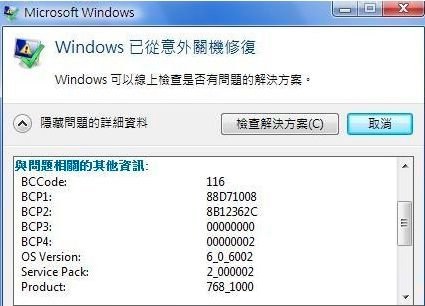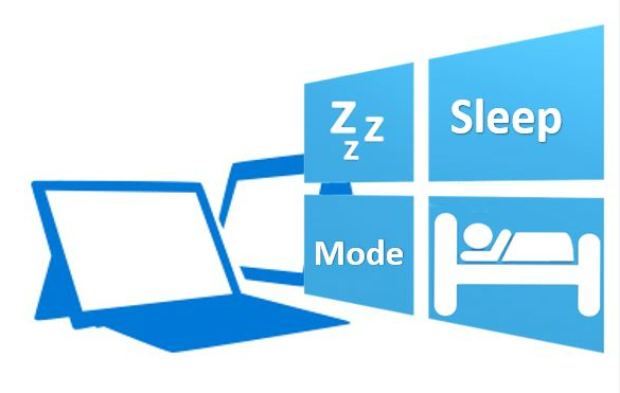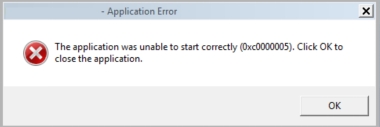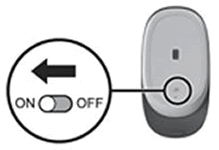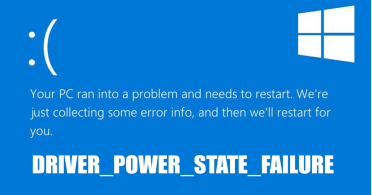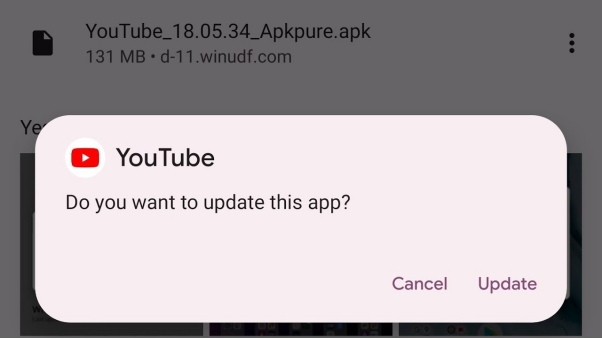數字環境日新月異,頻繁的更新已經成為保持系統安全和高效運行的重要組成部分。然而,使用者常常遇到障礙,其中一個困擾是在Windows操作系統上聞名的更新錯誤代碼0x8000ffff。
這份全面的指南將探討 Windows更新錯誤代碼0x8000ffff的根本原因,詳細介紹7種有效的解決方法。從資料救援解決方案到系統檔案修復,本文旨在讓使用者掌握相關知識,以克服這一更新障礙並保持 Windows 系統的最佳功能。
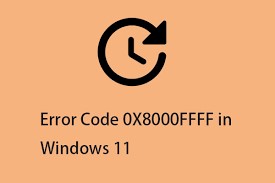
第 1 部分:什麼原因導致 0x8000ffff 錯誤?
螢幕上出現此錯誤程式碼有多種原因。下面列出了可能產生此錯誤程式碼的一些潛在原因:
- 系統檔案損壞:如果您的系統檔案損壞,您可能會遇到一些問題,包括在更新 Windows 時遇到某些困難。
- 感染惡意軟體或病毒:這些問題可能會阻礙更新過程,並使在電腦上開啟 Microsoft Store 變得困難。
- 無法執行重要服務:許多使用者表示,他們需要執行包括 Windows 更新在內的重要服務。
-
應用程式衝突或第三方防毒軟體:據一些使用者稱,這一問題是由第三方防毒軟體造成的。

第 2 部分:如何修復更新錯誤代碼0X8000FFFF
既然我們已經瞭解了 0x8000ffff 錯誤發生的原因,那就讓我們來探討解決這一問題的七種有效方法。從資料恢復到系統檔案修復,這些方法旨在為面臨此更新錯誤的使用者提供一個全面的工具包。
方法 1:當出現 Windows 更新錯誤代碼0x8000ffff時復原資料
解決Windows 更新錯誤代碼0x8000ffff的首要和關鍵步驟之一是還原復更新過程中可能丟失的資料。事實證明,4DDiG Windows 資料救援軟體是這一過程中的可靠工具。該資料救援軟體可無縫檢索丟失或刪除的檔案,確保更新過程不會導致永久性資料丟失。直觀的介面和強大的恢復演算法使其成為使用者處理 0x8000FFFF 錯誤的首選解決方案。
4DDiG Windows 資料救援憑藉其友好的使用者介面、高成功率和還原各種檔案類別的多功能性脫穎而出。它支援多種儲存裝置,並提供預覽功能,允許使用者有選擇性地還原特定檔案。
-
選擇本地磁碟
安裝並啟動 4DDiG 後,導航至 "資料救援復 "部分。選擇本地磁碟,單擊 "掃描 "啟動掃描。您還可以從右上角的選項中選擇特定檔案類別別來調整掃描過程。
-
掃描本地磁碟
4DDiG 對所選磁碟進行全面掃描,迅速查找丟失的資料。在掃描過程中,可隨時暫停或停止掃描。直觀的介面將檔案歸類為已刪除檔案和其他部分,便於識別。切換到檔案視圖可詳細檢視特定檔案型別。
-
預覽和還原
確定目標檔案後,在啟動恢復程式前,先預覽檔案以確保準確性。為確保資料安全,請將檔案還原到安全位置,避免還原到最初丟失資料的同一分割區。這種簡單直接的方法可確保使用 4DDiG 獲得流暢快速的資料救援體驗。
使用者在處理 0x8000FFFF 錯誤時,可按照以下步驟保護資料。
方法 2:透過 Microsoft Defender 掃描系統
0x8000FFFF 錯誤通常可歸因於惡意軟體或惡意軟體干擾了更新過程。Microsoft Defender 是 Windows 的內建防毒解決方案,在掃描和消除潛在威脅方面很有價值。使用 Microsoft Defender 進行徹底的系統掃描可以識別並刪除惡意實體。
- 使用 Microsoft Defender:
- WIN + I 將開啟 "設定"。
- 在左側窗格中,單擊 "更新和安全",然後單擊 "Windows 安全"。
- 在 "保護區域 "下,選擇 "病毒和威脅保護"。
- 在威脅歷史記錄下,選擇立即掃描。
-
掃描完成後,重新啟動電腦,檢查問題是否已解決。

方法 3:使用 Windows 更新故障排除程式
Windows 自帶的故障排除程式旨在診斷和解決與更新相關的問題。此內建工具可自動檢測並修復導致 0x8000FFFF 錯誤的問題。執行 Windows Update 故障排除程式可簡化故障排除過程,即使是專業技術水平有限的使用者也可以使用。
- 按下WIN + I開啟 "設定"。
- 選擇安全和更新。
- 在左窗格中,選擇疑難排解,然後選擇其他疑難排解員。
- 更多 Windows 故障排除程式
- 找到並選擇Windows更新疑難排解程式。
- 選擇 "執行故障排除程式 "後等待。
- 按照故障排除程式的說明進行修復。
-
重新啟動電腦,查看問題是否已解決。

方式4:禁用.NET Framework 以解決0X8000FFFF
.NET Framework對許多Windows應用程序至關重要,但與其組件的衝突可能導致0x8000ffff windows 10錯誤。暫時禁用.NET Framework,然後重新啟用它,可以解決兼容性問題,為成功更新鋪平道路。此方法涉及瀏覽系統設置並切換.NET Framework的操作。
- 在搜索欄中輸入 "開啟或關閉 Windows 功能",然後選擇相應的結果。
- 取消選中每個.NET Framework條目後,點擊確定。
- 嘗試重新啟動電腦,看看是否解決了問題。
安裝更新完成且未顯示錯誤代碼0x8000ffff,請重複上述步驟,確保檢查所有.NET Framework條目,以再次啟用.NET Framework。
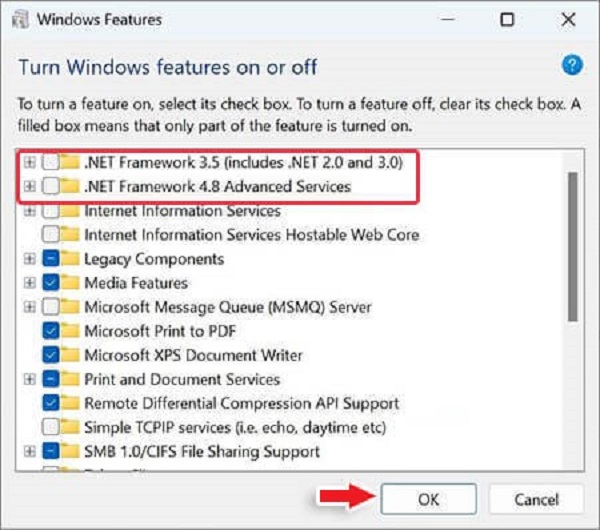
方法 5:嘗試關閉代理以修復 0X8000FFFF 錯誤
代理設定有時會中斷更新過程,從而導致 0x8000FFFF 錯誤。關閉代理設定並允許系統直接連線網際網路可以緩解這一問題。此方法包括導航網路設定並暫時關閉代理配置。
- 要訪問設定並關閉代理伺服器,請按 WIN + I。
- 單擊 "網路和網際網路"。
- 從左側選單中選擇代理。
- 進入手動代理設定頁面。
- 將 "使用代理伺服器 "開關轉到 "關閉 "位置。
-
嘗試重新啟動電腦,看看錯誤提示是否已解決。

方法 6:重置 Windows 應用商店快取以修復錯誤代碼 0X8000FFFF
T Windows 應用商店快取會積累損壞的資料,從而導致更新過程受阻。重置 Windows 應用商店快取包括清除儲存的資料,從而有可能解決 0x8000FFFF 錯誤。這種方法要求使用者使用命令提示符中的特定命令來啟動快取重置。下面介紹如何操作:
- 同時按下 Windows 和 R 鍵將開啟 "執行 "視窗。
- 在 "執行 "視窗中輸入 WSReset.exe 後單擊 "確定"。
- 這時會出現一個命令提示符視窗。不一會兒,Windows 應用商店就會啟動。
方法 7:使用 SFC 修復系統檔案
系統檔案檢查程式 (SFC) 是 Windows 內建的實用程式,可掃描和修復損壞的系統檔案。執行 SFC 工具可以解決與系統檔案完整性相關的問題,從而可能解決 0x8000FFFF 錯誤。該方法包括以管理許可權啟動命令提示符並執行 SFC 掃描命令。下面介紹如何執行:
- 在搜尋框中輸入 cmd 後,右鍵單擊 "命令提示元 "應用程式,即可選擇以管理員身份執行。
-
輸入命令 "sfc /scannow"。請耐心等待;此過程可能需要很長時間才能完成。 使用 sfc

-
如果 SFC 掃描不起作用,請嘗試在 "命令提示符 "視窗中執行以下命令。
- Dism /Online /Cleanup-Image /CheckHealth
- Dism /Online /Cleanup-Image /ScanHealth
- Dism /Online /Cleanup-Image /RestoreHealth
- 然後,重新啟動電腦,檢視錯誤程式碼 0x8000ffff 是否已解決。
第 3 部分:常見問題
Q 1: 您是什麼時候遇到 0x8000fffff 錯誤的?
0x8000ffff windows 10 錯誤通常發生在 Windows 更新過程中。各種因素都可能引發該錯誤,包括系統故障、惡意軟體、不相容軟體或損壞的更新檔案;瞭解導致該錯誤的具體情況對於選擇最合適的解決方案至關重要。
Q 2: 如何在 Windows 10 上修復 0x8000ffff錯誤代碼?
要解決 Windows 10 上的 Windows 更新錯誤代碼0x8000ffff ,使用者可以遵循本指南第 2 部分中介紹的綜合故障排除方法。這些方法包括使用 4DDiG Windows 資料救援軟體復原資料、使用 Microsoft Defender 掃描系統、使用 Windows 更新故障排除工具、禁用 .NET Framework、關閉代理設定、重置 Windows Store 快取以及使用 SFC 修復系統檔案。
Q 3: 當我嘗試在 WSL Distribution 上安裝 Ubuntu 時,錯誤代碼 0x8000ffff 是什麼意思?
在 Windows Subsystem for Linux (WSL) 上安裝 Ubuntu 時遇到的錯誤代碼 0x8000ffff 可能與相容性問題或與現有軟體衝突有關。確保系統符合 WSL 的要求並暫時關閉衝突的應用程式可以幫助克服這種特定的錯誤。
結語
在作業系統中,更新時遇到錯誤幾乎是不可避免的。Windows 更新錯誤0x8000ffff雖然令人沮喪,但並非不可能。透過了解其原因並實施本指南中概述的7種有效解決方案,使用者可以自信地應對錯綜複雜的系統更新。每種方法都針對錯誤的特定方面,為尋求修復更新錯誤程式碼 0X8000FFFF 的使用者提供了從 4DDiG Windows 資料救援到系統檔案修復的全面工具包。有了這些真知灼見,使用者就能確保在 Windows 系統上獲得更流暢、更可靠的更新體驗。